Molti suoni nel mondo ci influenzano in molti modi diversi. I suoni sono una parte importante della nostra vita quotidiana. Possono tirarci su il morale o farci piangere e possono anche aiutarci a rispettare la nostra routine di esercizi.

La maggior parte dei marchi ha un aspetto distinto che li rende facili da riconoscere. Ma se usi il suono come parte della tua strategia di marketing, le persone ricorderanno e apprezzeranno ancora di più il tuo sito web.
La playlist audio è una funzionalità integrata di WordPress e puoi utilizzarla sia nell'editor classico che nell'editor di blocchi utilizzando il blocco tradizionale. Utilizza file MP3 che sono stati caricati nella libreria multimediale ed è molto simile a creare una galleria di immagini. In Elementor , dovrai utilizzare il widget Editor di testo per creare un elenco di brani.
Procedura di progettazione
Una playlist audio è una sezione particolare che può adattarsi comunque al posto desiderato. Quindi apri la pagina preferita con elementor page builder, in modo che possiamo fare ulteriori passaggi per questa attività.
Create Amazing Websites
Con il miglior generatore di pagine gratuito Elementor
Parti oraPer questo scopo del tutorial, prenderemo una pagina vuota e selezioneremo modifica con elementor.
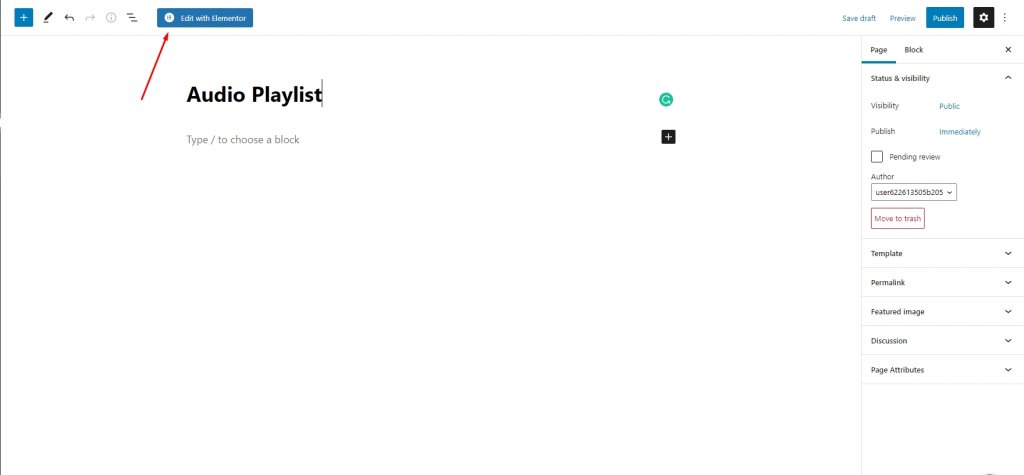
Trascina un widget "Editor di testo" dalla libreria dei widget nel punto in cui lo desideri sulla tua pagina.
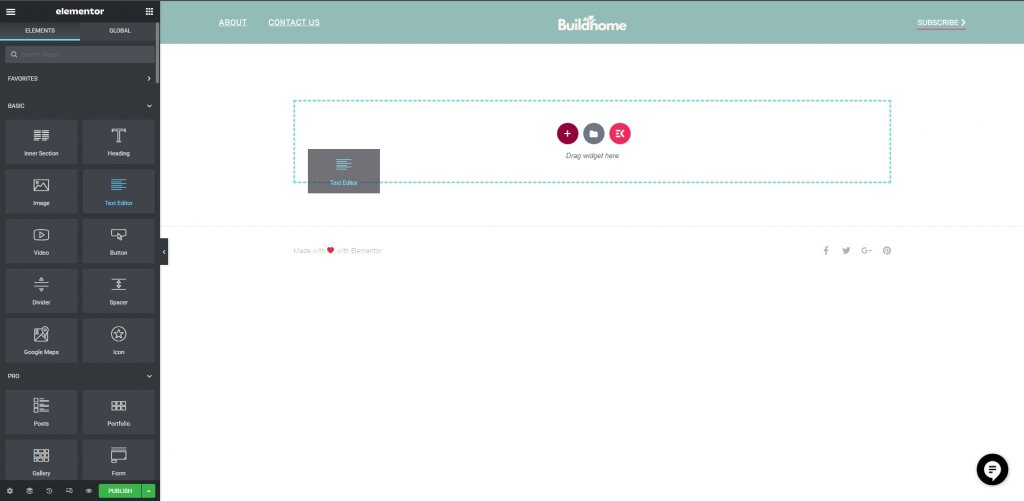
Seleziona il pulsante Aggiungi media dal pannello di controllo dell'editor.
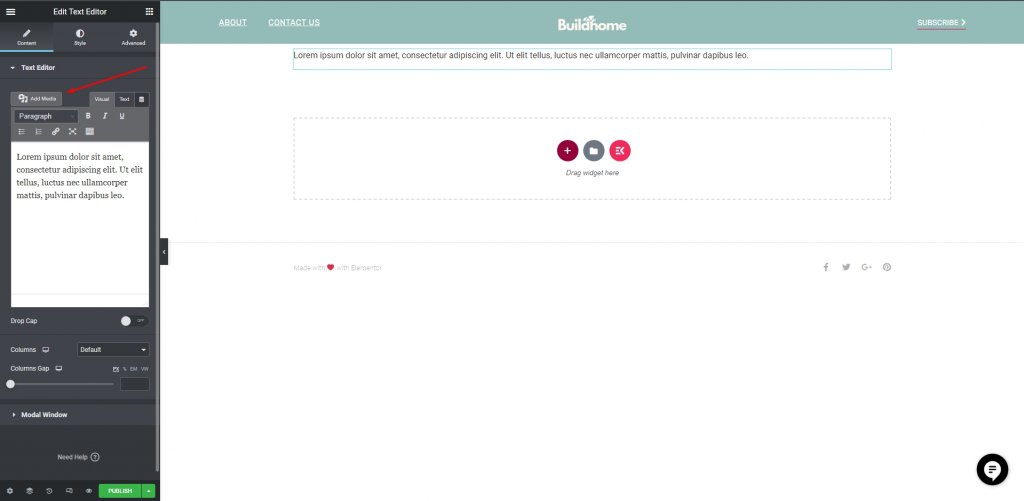
Ora ti porterà alla libreria multimediale e lì puoi caricare e selezionare i brani che desideri siano in quella playlist.
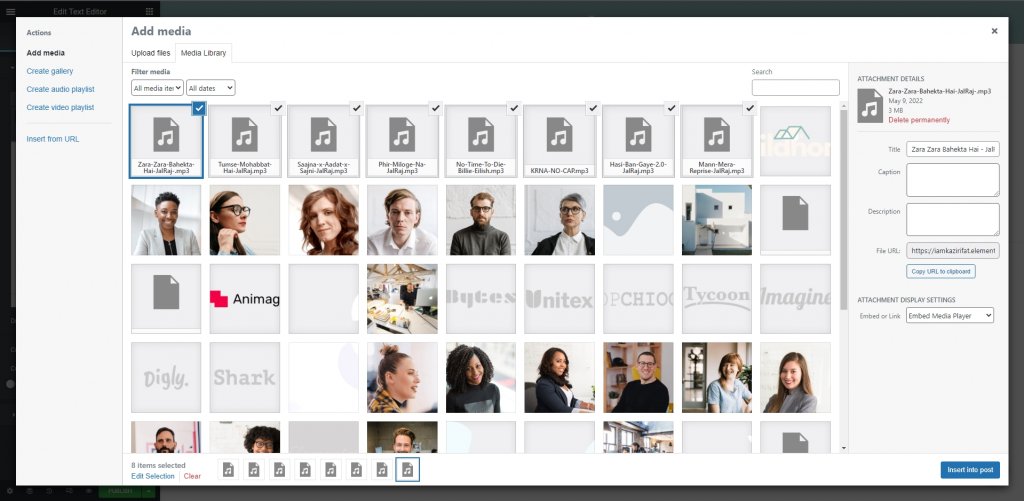
Ora fai clic sul filtro media e seleziona l'audio. Inoltre, seleziona Crea playlist audio dalla barra laterale sinistra.
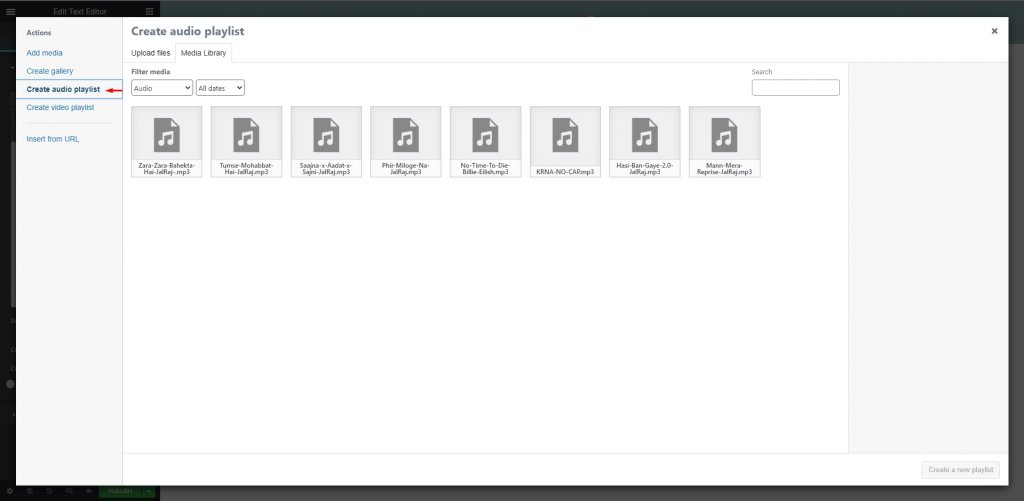
Quindi seleziona i file che desideri siano nella playlist e fai clic sul pulsante Crea nuova playlist in basso.
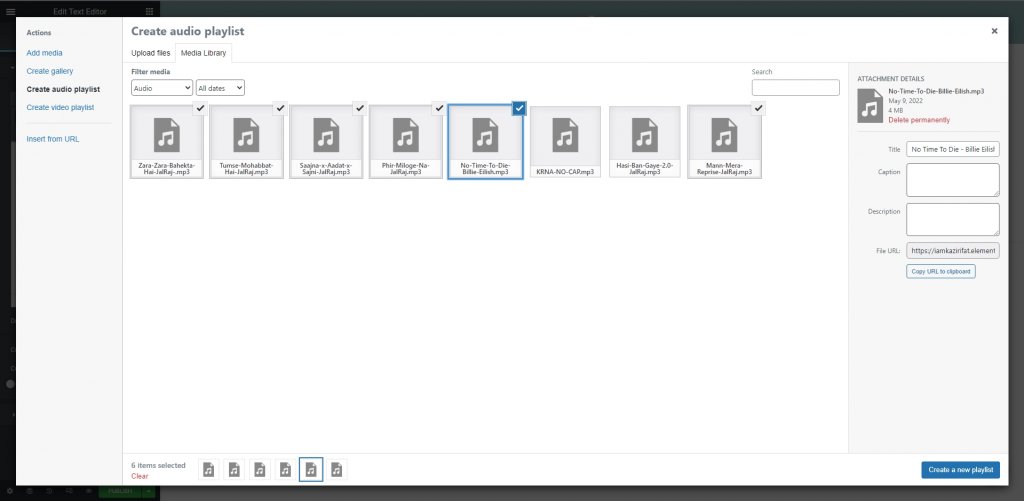
Scegli le impostazioni per la playlist che desideri aggiungere. A questo punto, puoi anche cambiare i nomi delle tracce. Fai clic sul pulsante nell'angolo in basso a destra che dice "Inserisci playlist audio".
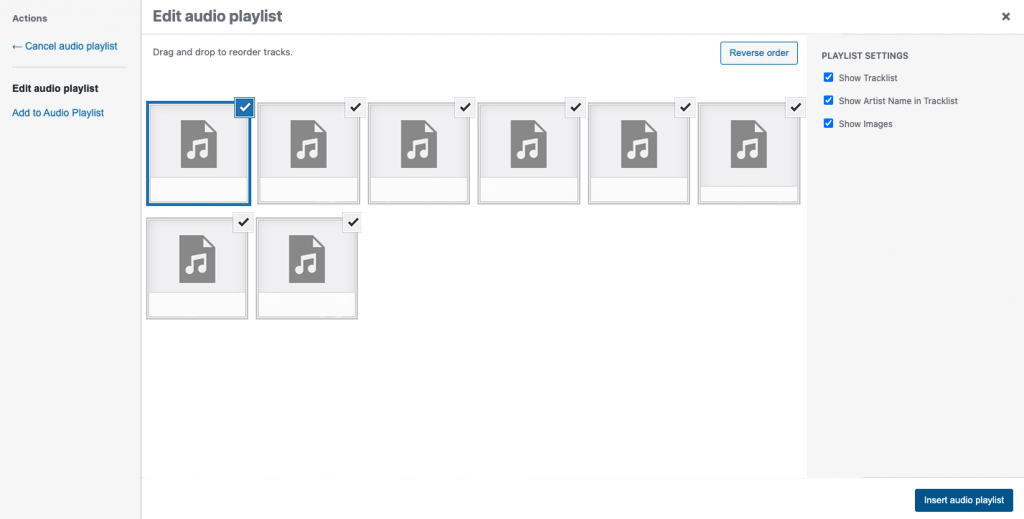
Ora, la playlist apparirà nel pannello dell'editor. Non verrà visualizzato nella finestra principale, ma lo shortcode lo farà. Questo è normale e verrà visualizzato solo sulla pagina live.
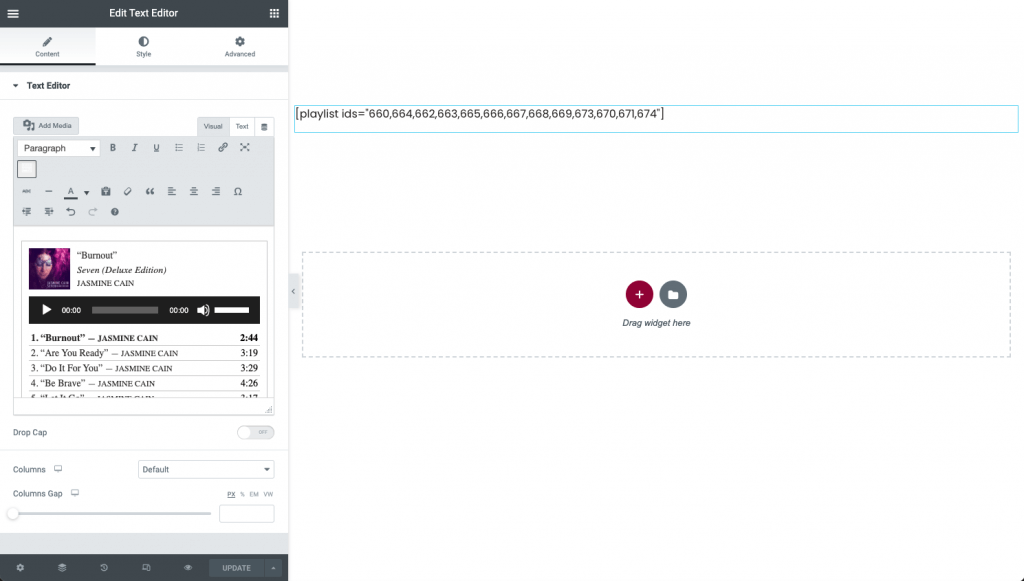
Pubblica o aggiorna la tua pagina, quindi guardala facendo clic sull'icona di anteprima o aprendo una nuova scheda. Il tuo elenco di canzoni dovrebbe essere forte e chiaro.
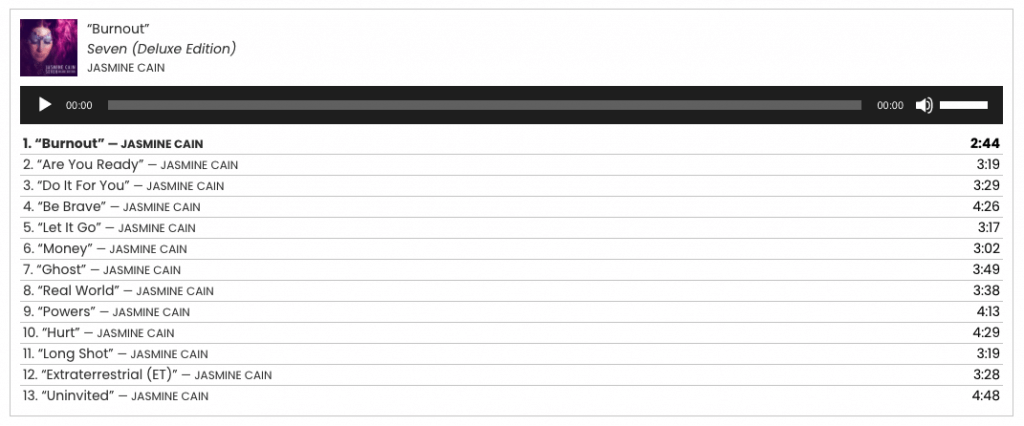
Possibili errori
Potresti riscontrare alcuni errori durante il caricamento dei file audio. “Siamo spiacenti, questo tipo di file non è consentito per motivi di sicurezza.”: questo errore potrebbe essere visualizzato perché WordPress ha limitato alcuni tipi di file per impostazione predefinita.
Tutto quello che devi fare è semplicemente installare un plug-in "Tipo di file extra WP" e accedere a Impostazioni > Tipi di file extra e selezionare l'opzione mp3.
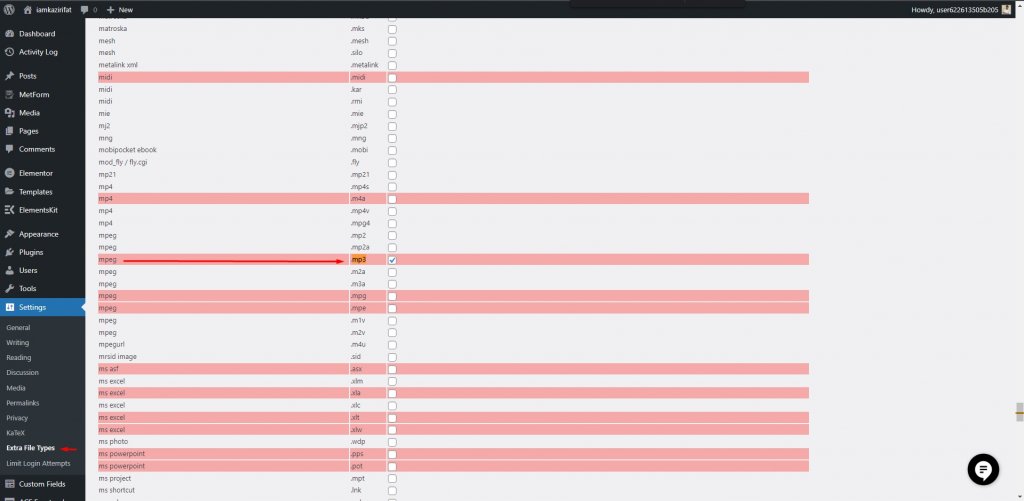
Avvolgendo
Sia che utilizzi la musica sul tuo sito Web per lavoro o per divertimento, dovresti sempre pensare a come sarà l'esperienza dell'utente. Se non sei un musicista che vuole mettere in mostra il tuo lavoro sul tuo sito web, la riproduzione automatica del suono può spegnere immediatamente le persone. E se vuoi il meglio di entrambi i mondi, puoi lasciare che siano loro a decidere se ascoltare o meno. Usando questo metodo, puoi aggiungere una playlist audio a qualsiasi sito web realizzato con elementor . Spero che questo ti aiuti con il tuo prossimo progetto per costruire un sito web sulla musica.




